카카오톡 버전 확인하는 방법 4단계
안녕하세요 오늘은 카카오톡 버전 확인 방법에 대해서 알아보도록 하겠습니다. 카카오톡 앱은 새로운 기능을 추가하고 편의성을 높이기 위해서 매번 업데이트를 하게 됩니다. 하지만 종종 구버전을 사용하시는 분들은 이런 편리한 기능을 사용하실 수 없는데요.

그래서 많은 분들이 내 카카오톡 버전이 최신 버전인지 체크하시고는 합니다. 저도 새로운 기능이 추가되었다던가 업데이트가 되었다는 소식을 들으면 가장 먼저 앱 버전을 확인하는 편인데요. 아주 간단하게 확인이 가능하기 때문에 모두 쉽게 따라 할 수 있으실 겁니다.
만약 내 카카오톡 어플에 몇 가지 기능이 없다고 생각하시는 분들은 꼭 아래 방법을 참고하셔서 카톡 버전을 확인해 보시기 바랍니다.
카카오톡 버전 확인 방법
먼저 휴대폰에 설치된 카카오톡 앱을 터치해 열어 줍니다. 그리고 화면 맨 밑의 메뉴바에서 채팅(말풍선 모양) 아이콘에 체크되어 있는지 확인해 주세요. 아래와 같은 화면이 보이신다면 우측 상단의 설정(톱니바퀴) 버튼을 눌러 줍니다.
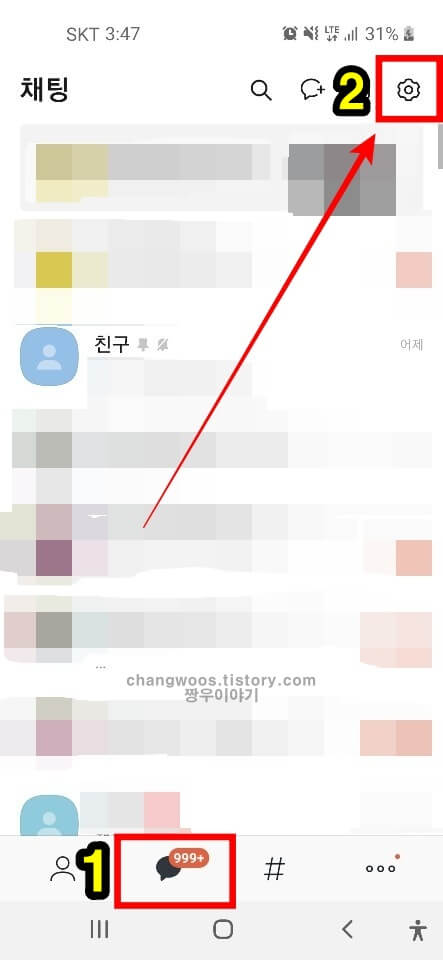
톱니바퀴 버튼을 누르시면 이렇게 편집, 정렬, 전체 설정 항목이 나오는데요. 3번째에 있는 전체 설정 항목으로 들어가 주시면 됩니다.
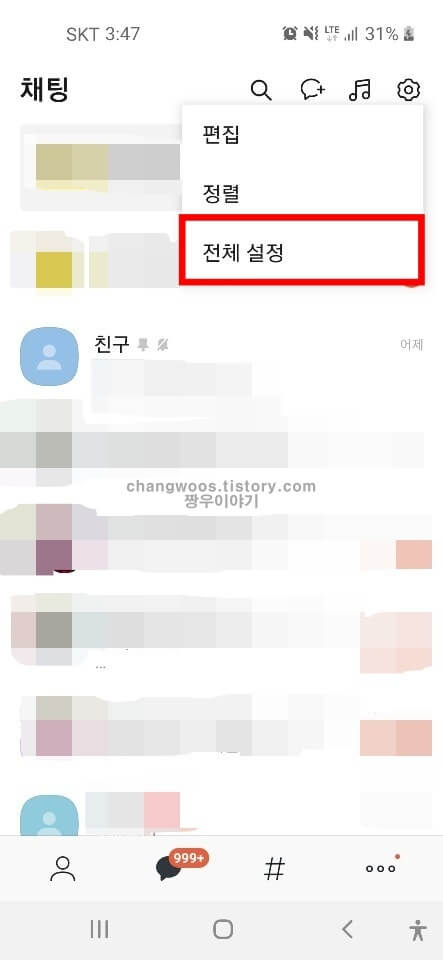
이곳에서 카카오톡 어플에 대한 모든 설정을 하실 수 있습니다. 맨 위에서 세 번째에 보시면 버전정보 목록이 있을 건데요. 해당 목록을 눌러 줍니다.
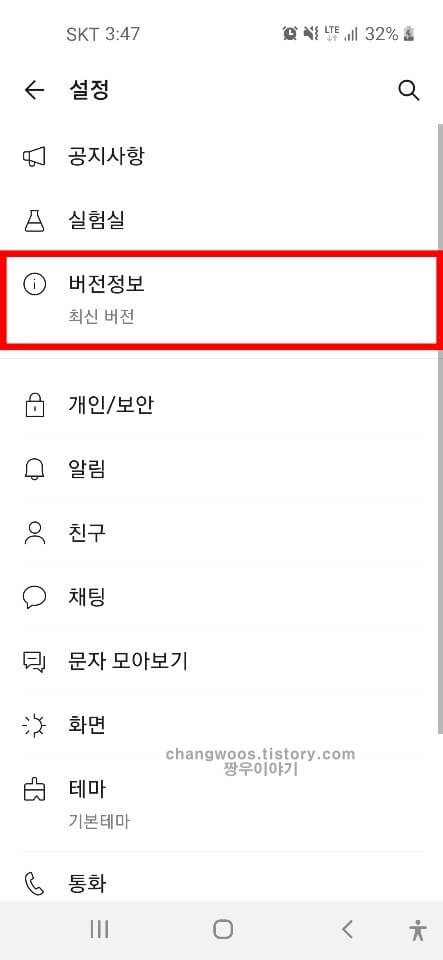
그러면 현재 내가 사용하고 있는 카카오톡 버전 정보가 나오게 되는데요. 저처럼 '최신 버전을 사용 중입니다'라는 메시지가 보이시면 됩니다. 저는 현재 버전으로 9.2.0을 사용하고 있는데요. 어차피 계속 업데이트될 부분이니 신경 쓰지 마시고 최신 버전인지에 대한 여부만 확인해 주시면 될 거 같습니다.
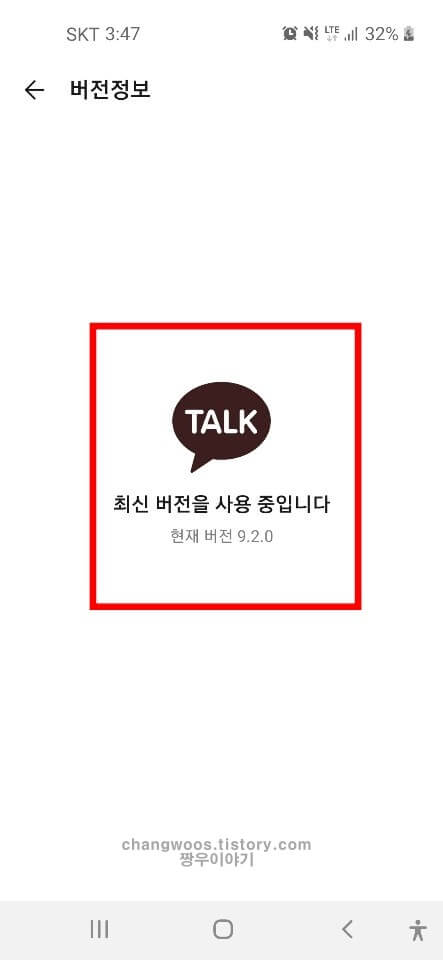
참고로 최신버전에 대한 정보만 알고 싶은 분들은 굳이 버전정보 목록을 누르지 않고 설정 목록에서 바로 확인해 주시는것도 가능합니다. 하지만 구체적인 버전을 확인하고 싶은 분들은 제가 알려드린 방법 그대로 진행해 주시면 될 거 같네요.
지금까지 카카오톡 버전 확인 방법 4단계에 대해서 알아보았습니다. 이런 식으로 카톡 설정을 통해서 아주 간단하게 확인하실 수 있는데요. 간혹 휴대폰 기종에 따라 최신 버전이 조금씩 차이 난다고 하니 참고해 주시면 좋을 거 같습니다. 만약 확인 후 최신 버전이 아닌 분들은 원활한 사용을 위해 바로 업데이트를 진행해 주시는 것을 권장드립니다.





